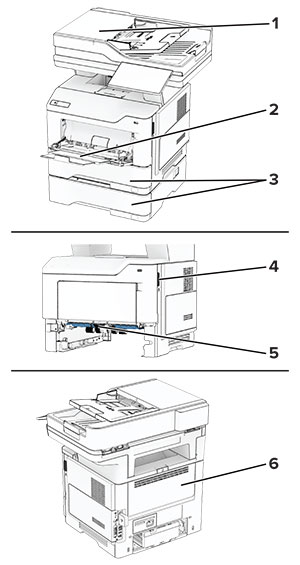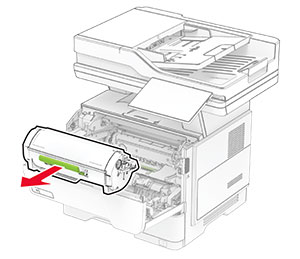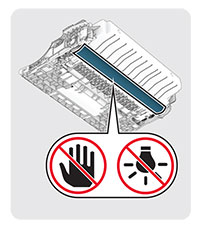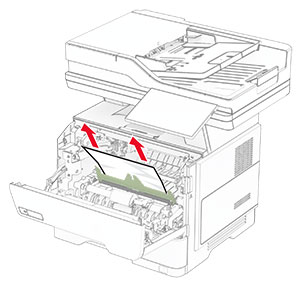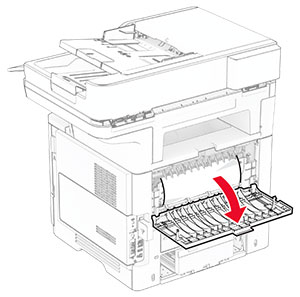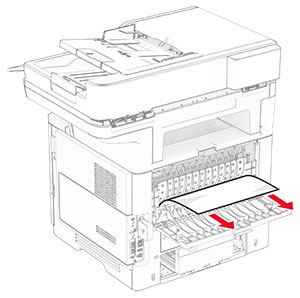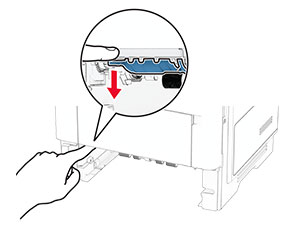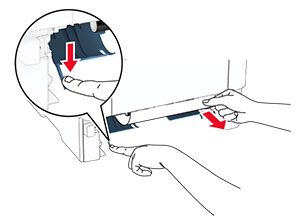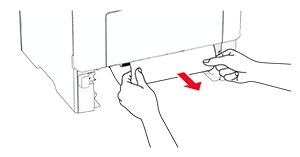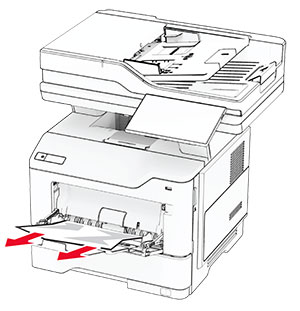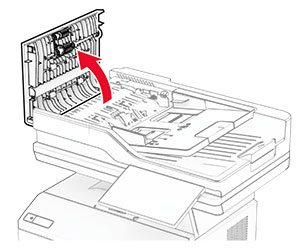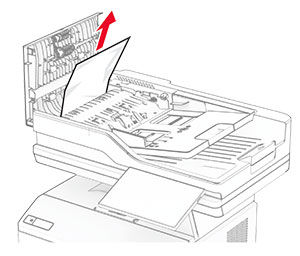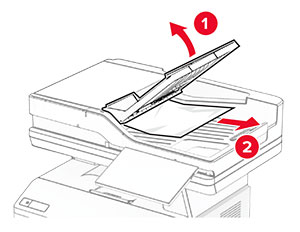Menghindari kemacetan
Masukkan kertas dengan benar
Pastikan kertas pada posisi rata pada baki.
Kertas dimasukkan dengan cara yang benar
Kertas dimasukkan dengan cara yang salah
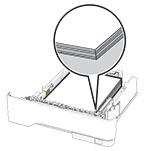
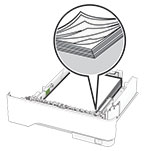
Jangan masukkan atau melepas baki saat printer sedang mencetak.
Jangan masukkan terlalu banyak kertas. Pastikan tinggi tumpukan di bawah indikator pengisian kertas maksimum.
Jangan geser kertas ke dalam baki. Masukkan kertas seperti yang ditunjukkan pada gambar.
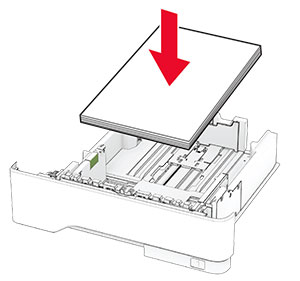
Pastikan pembatas kertas diposisikan dengan benar dan tidak menekan kertas atau amplop.
Dorong baki dengan kuat ke dalam printer setelah memasukkan kertas.
Menggunakan kertas yang disarankan
Gunakan hanya kertas yang disarankan atau media khusus.
Jangan masukkan kertas yang berkerut, berkerut, lembap, bengkok, atau tertekuk-tekuk.
Lenturkan, kipas, dan sejajarkan tepi kertas sebelum memuat.

Jangan gunakan kertas yang telah terpotong atau disobek dengan tangan.
Jangan campur ukuran, berat, atau jenis kertas di baki yang sama.
Pastikan ukuran dan jenis kertas diatur dengan benar di komputer atau panel kontrol printer.
Simpan kertas sesuai rekomendasi produsen.